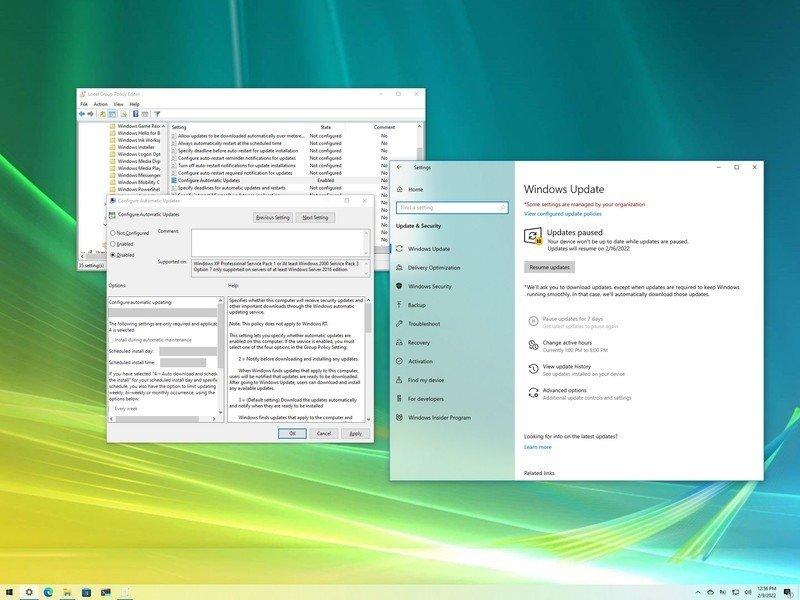 (圖/翻攝自 Windows Central)
(圖/翻攝自 Windows Central)
若是累積一段時間沒有更新,Windows 10 電腦會有用到一半,系統便會未經確認自動關閉使用中的程式、並開始進行軟體升級的可能。而如果覺得這樣的作法會打斷工作流程過於煩人,其實 Windows 在設定中,也有內建的三種方法可以關掉自動更新,避免困擾。
一、暫停下載更新
雖然也可以直接停用 Windows Update,但總是可能有重要的 Bug 或漏洞需要更新的時候,這時可以單純先暫停下載更新檔,就可以避免電腦下載完檔案後,便自行開始安裝升級。
其操作位置,則在「設定」→「更新與安全性」→「Windows Update」→「進階」,之後就可以選擇停止更新的時間,最長則可來到 35 天,大約是微軟每月固定安全性更新的週期。
二、真的禁止更新
想真的停用 Windows 更新,其實也有方法。用戶需要先點擊開始功能鍵,並搜尋「gpedit.msc」以打開「本機群組原則編輯器」(Local Group Policy Editor),並進入以下路徑:「Computer Configuration > Administrative Templates > Windows Components > Windows Update」。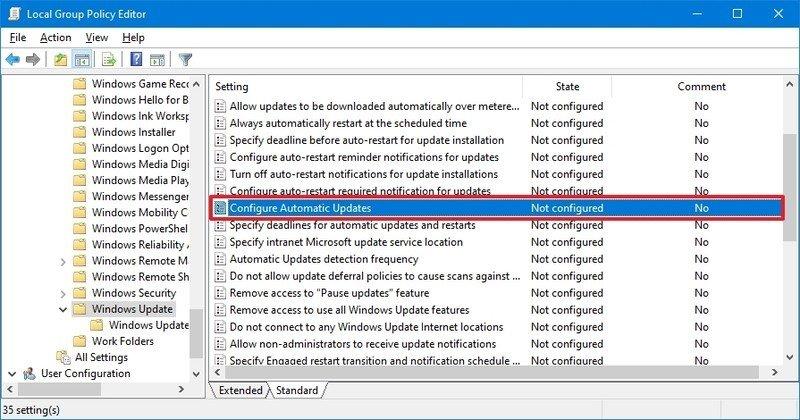 (圖/翻攝自 Windows Central)
(圖/翻攝自 Windows Central)
之後,用戶可以在右方的列表中,找到「Configure Automatic Updates」,雙擊點開後,在左上方將選項改為「停用」,再點擊確定離開。這麼一來,Windows 便會完全停止自動下載更新,但用戶仍然可以手動檢查更新檔並安裝,只要到設定中點擊「Windows Update」即可處理。
三、限制下載更新的方
與第二項方法雷同,同樣需要「本機群組原則編輯器」(Local Group Policy Editor),再一步步進入打開「Configure Automatic Updates」。這時,用戶也會發現其實也能自訂改動下載更新的方式,可以挑選自己喜歡的方式,包括:
(1)通知下載和自動安裝。
(2)自動下載並通知安裝。
(3)自動下載並安排安裝。
(4)允許本地管理員選擇設置。
(5)自動下載,通知安裝,通知重新啓動。 (圖/翻攝自 Windows Central)
(圖/翻攝自 Windows Central)
而不論選擇哪個選項,有需要的時候,其實仍然可以手動更新 Windows,同樣是到設定中點擊「Windows Update」即可處理。
《你可能還想看》
為何花更多錢買 iPhone?網公認有兩大優點「Android跟不上」
免費訂閱《自由體育》電子報熱門賽事、球星動態不漏接



